-
-
January 27 2013, 18:04
- Техника
- Музыка
- Cancel
Устройство для оцифровки записей с кассет
Сегодня я открою еще одну рубрику (ранее были: раз, два), посвященную различным музыкальным или околомузыкальным гаджетам. Начну с того, что с недавнего времени, благодаря Алексею ammo1 Надёжину, увлекся покупками в китайских магазинах. Я и до этого делал пару заказов оттуда, но через посредников, так что получалось дороже. Да и заказывал не электронику, поэтому за качество сильно не переживал. А вот опасения по поводу качества всяких гаджетов были из-за общепринятого мнения, что все китайское — по определению низкого качества, хотя производственные мощности практически всех известных брендов расположены именно в Китае. Тот же Ipad тоже made in China. В сообществе Алексея под названием
 ru_sku люди оставляют множество подробных отзывов о покупках в китайских магазинах за смешные деньги. Оказалось, не так все страшно, как говорят некоторые. Лично я сейчас жду заказов почти на сто баксов из четырех магазинов — о каждой покупке расскажу отдельно, когда получу заказанные вещи. А сегодня я хотел бы рассказать об одном гаджете, который меня очень заинтересовал, но который я пока заказывать не стал.
ru_sku люди оставляют множество подробных отзывов о покупках в китайских магазинах за смешные деньги. Оказалось, не так все страшно, как говорят некоторые. Лично я сейчас жду заказов почти на сто баксов из четырех магазинов — о каждой покупке расскажу отдельно, когда получу заказанные вещи. А сегодня я хотел бы рассказать об одном гаджете, который меня очень заинтересовал, но который я пока заказывать не стал.

Итак, это устройство, позволяющее «на лету» оцифровывать в формат mp3 любую запись с обычной кассеты. Продается оно в китайском магазине everbuying.com как Portable Super USB Cassette Capture Convert Tapes to CD/MP3. Цена устройства составляет $18 с бесплатной доставкой в СНГ. Оплатить можно виртуальной VISA.

Еще со школы мы с друзьями любили записывать на кассеты наши посиделки, а позднее прослушивать записи и смеяться над нашими приколами — особенно интересно это было слушать спустя несколько лет. Также я любил записывать миксы с двух кассетных магнитофонов — это была хитрая система, но результат получался отличным. Шли годы, кассеты отошли на второй план, даже диски стали терять свою популярность из-за наступления mp3 и flac. К сожалению, сейчас я так и не смог найти хотя бы один свой микстейп или запись с наших посиделок. Вполне вероятно, что их когда-то вынесли вместе с ненужным хламом. А так хотелось бы сейчас их послушать, а уж тем более — оцифровать. Именно из-за отсутствия у меня кассет я так и не купил этот девайс, но, возможно, у вас есть кассеты со старыми, редкими или уникальными записями, которые бы вы хотели перевести в mp3 для прослушивания в плеере или на ПК.





Устройство выполнено в виде кассетного плеера, есть возможность подключить наушники и слушать кассеты как на обычном кассетном плеере. К компьютеру девайс подключается через USB, работает как от батареи, так и от USB. Драйвера не нужны. В комплекте диск с программным обеспечением для оцифровки записей. Вес гаджета всего 171 грамм, размеры 11 х 8,5 х 3 см. В комплекте само устройство, USB-кабель, наушники, диск с ПО и инструкция по эксплуатации. В самом магазине, к сожалению, пока отзывов о девайсе нет.

Есть купон на скидку 10% на все товары в everbuying.com без ограничения по сумме: EBFB09
∙
28.07.2011, обновлено 17.10.2011
Не знаю, кто при таком обильном наличии современных гаджетов пользуется кассетными аудиоплеерами, но, то, что они до сих пор существуют в природе, и более того, обновляются – это факт! Взгляните на очередную новинку от китайской компании Brando, плеер Super USB Cassette Capture. За 26 $ вы получите чудо-устройство, которое способно конвертировать информацию, записанную на магнитную ленту в файловый формат МР3.
 Питается устройство от двух AA-батареек или через USB-кабель, подключенный к персональному компьютеру. Кстати, конвертированные файлы можно сразу же записывать на CD-диск. Плеер не требует драйверов, поэтому каталог драйверов, dll-библиотек и инструкций к нему вам не понадобится. Работает устройство по принципу Plug and Play (включи и работай). При размерах 110 мм x 29 мм x 84 мм он весит всего 172 г. Как и любой аудиоплеер, Brandо Super USB Cassette Capture оснащен стандартным 3,5-миллиметровым разъемом для наушников.
Питается устройство от двух AA-батареек или через USB-кабель, подключенный к персональному компьютеру. Кстати, конвертированные файлы можно сразу же записывать на CD-диск. Плеер не требует драйверов, поэтому каталог драйверов, dll-библиотек и инструкций к нему вам не понадобится. Работает устройство по принципу Plug and Play (включи и работай). При размерах 110 мм x 29 мм x 84 мм он весит всего 172 г. Как и любой аудиоплеер, Brandо Super USB Cassette Capture оснащен стандартным 3,5-миллиметровым разъемом для наушников.
Внешне девайс выглядит как старенький плеер Walkman. И все-таки, он достоин внимания.
Источник: Ubergizmo.com
В эпоху оскароносных фильмов, снятых на телефон, мы всё реже обращаемся к бумажно-кассетным носителям информации. Но что делать с уже имеющимися вехами Вашей жизни, отснятыми на плёнку давным-давно..? Ответ один — цифровать! Итак, если у Вас в обувном ящике пылится старенький видеомагнитофон AKAI, а в антресоли томятся видеокассеты в ожидании реинкарнации в цифре, данный обзор может быть полезен. Герой дня — прибор для оцифровки VHS-кассет EasyCAP
*
Кратко
: прибор рабочий и неприхотливый в эксплуатации
*
Подробно
: под катом.
Дополнено ссылками на ПО + Драйверы!!!!
Предыстория покупки (к прочтению не обязательна)
Сидели мы как-то старой гвардией и вспоминали прошлое… После второго сосуда пошли у нас такие разговоры:
— А помнишь… а помнишь, Серёга, как ты на выпускном с культоргом Ирой тискался? Ну, пухленькая такая, с усиками…
— Та не!!!
— Да-да, — хором поддержал народ, — точно!
— Нет, я говорю! Вы каждый раз эту пургу мне гоните, а там не было ничего!
И тут я встаю, расправляю свои БАГАтырские плечи и весомо так заявляю:
— Было-было… У меня есть вещдоки: видео с того самого вечера!
Народ начинают волноваться в ожидании разрешения многолетнего спора. Сергей цепляется за последнюю надежду:
— Да откуда видео, нас на кассету снимали..?
Я многозначительно веду бровью, достаю телефон и… вещаю видео с «того самого» вечера.
Все в восторге, звучат возгласы «а-ля как мОлоды мы были…»
Безмерное счастье, Серёга обильно краснеет.
Что такое EasyCAP и его разновидности
Устройство представляет собой компактный прибор, позволяющий производить захват аналогового видео-/аудиосигнала и декодировать его в цифру. Таким образом можно оцифровать любую VHS-кассету без лишних усилий в домашних условиях. Всё что потребуется, это САБЖ, видеомагнитофон (в/камера) и ПК. Форм-фактор EasyCAP смахивает на большую USB fLash или TV-box.  C одной стороны в ней разъем USB 2.0 (папа), а с другой — аналоговые RCA фишки под тюльпаны (3шт) и S-video разъем. Корпус устройства сделан из черного софттач пластика с вентиляционными отверстиями, где только возможно. Фишки, как положено, разных цветов: желтый, красный и белый. Каждая имеет пояснительную бирку с указанием предназначения.
C одной стороны в ней разъем USB 2.0 (папа), а с другой — аналоговые RCA фишки под тюльпаны (3шт) и S-video разъем. Корпус устройства сделан из черного софттач пластика с вентиляционными отверстиями, где только возможно. Фишки, как положено, разных цветов: желтый, красный и белый. Каждая имеет пояснительную бирку с указанием предназначения. 
 Длина проводов — 15см, а всего устройства — 25см. Несмотря на внешнюю схожесть, наполнение данных устройств бывает разным. EasyCAP может базироваться на чипах: Empia EM2860, UTV007, Somagic SMI-2021CBE, Syntek STK1160. В моём случае оказался последний вариант.
Длина проводов — 15см, а всего устройства — 25см. Несмотря на внешнюю схожесть, наполнение данных устройств бывает разным. EasyCAP может базироваться на чипах: Empia EM2860, UTV007, Somagic SMI-2021CBE, Syntek STK1160. В моём случае оказался последний вариант. 

 По информации с профильных форумов, любой из вышеупомянутых чипов неплохо ладит с существующими ОС Windows, XP, Vista, Windows 7 и 8.
По информации с профильных форумов, любой из вышеупомянутых чипов неплохо ладит с существующими ОС Windows, XP, Vista, Windows 7 и 8.
Минимальные системные требования для работы устройства:
Intel Pentium III 800 МГц или выше;
Microsoft Windows 2000, XP / Vista;
256 Мб оперативной памяти (512 Мб или выше для редактирования);
600 Мб свободного пространства на жестком диске для установки программы;
4 Гб + на жестком диске для видео захвата и редактирования;
Windows-совместимый дисплей с разрешением не менее 1024×768;
ОС Windows с совместимой звуковой картой;
CD-ROM, CD-R/RW или DVD-R/RW.
Рекомендуемые системные требования:
Pentium 4, 2,0 GHz процессор;
512 Мб оперативной памяти;
7200 оборотов в минуту для жесткого диска.
Комплектация при поставке
Комплектность такова:
* EasyCAP
* USB-удлинитель
* Установочный диск с ПО и дровами
* Мануал
Всё это запечатано в блистер и приправлено пояснительной этикеткой. 
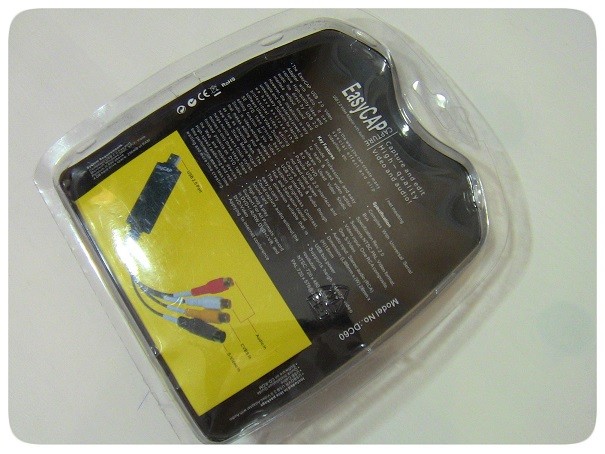
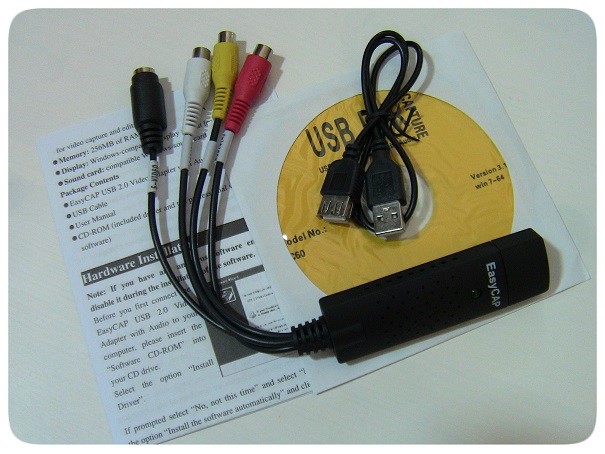 Инструкция и Установочный диск на английском языке. Удлинитель тонкий и не внушающий доверия. Судя по отзывам форумчан, использовать его крайне не рекомендовано. Вышеуказанная комплектация полностью соответствует информации на сайте продавца.
Инструкция и Установочный диск на английском языке. Удлинитель тонкий и не внушающий доверия. Судя по отзывам форумчан, использовать его крайне не рекомендовано. Вышеуказанная комплектация полностью соответствует информации на сайте продавца.
Установка драйвера и ПО
Для корректной работы устройства следует первым делом установить драйвера. Для этого нам потребуется установочный диск (в комплекте). Перед тем как вставить CD в дисковод, не забудьте переписать с его лицевой стороны лицензионный ключ для ПО. Он Вам понадобится при активации предлагаемой программы — Ulead VideoStudio SE DVD. Опытные пользователи могут установить всё программное обеспечение
вручную по алгоритму
: Меню ПУСК => Мой Компьютер => Свойства
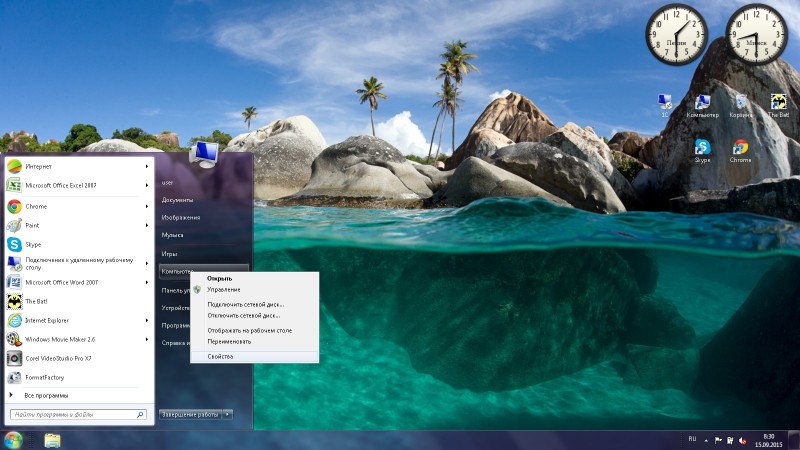 Дальше проваливаемся в Диспетчер Устройств => Звуковые, видео и игровые устройства.
Дальше проваливаемся в Диспетчер Устройств => Звуковые, видео и игровые устройства. 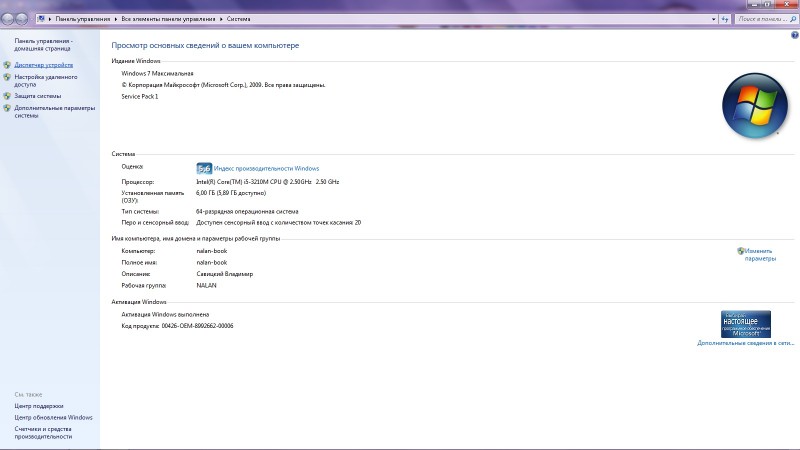 Если при подключении EasyCAP в списке данных устройств появляется неопознанный девайс — устанавливайте на него дрова с диска. После установки необходимых драйверов, всё станет красиво).
Если при подключении EasyCAP в списке данных устройств появляется неопознанный девайс — устанавливайте на него дрова с диска. После установки необходимых драйверов, всё станет красиво).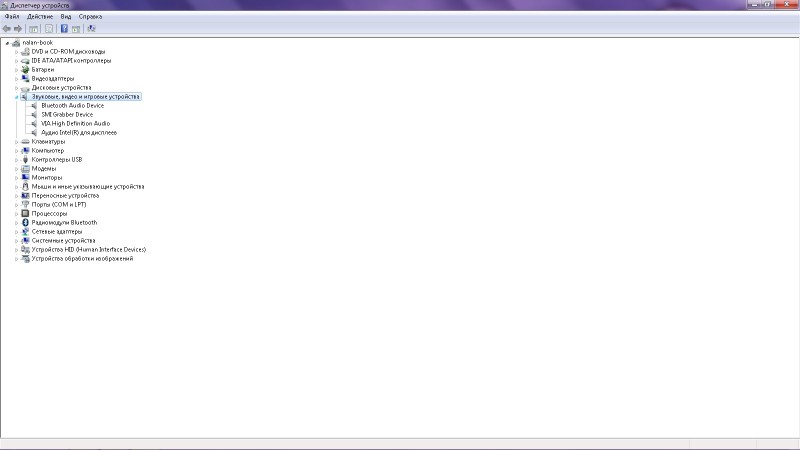
Для ламеров существует
альтернативный способ установки
— Волшебный Autorun.
Вставляем диск=>Выбираем Autorun.exe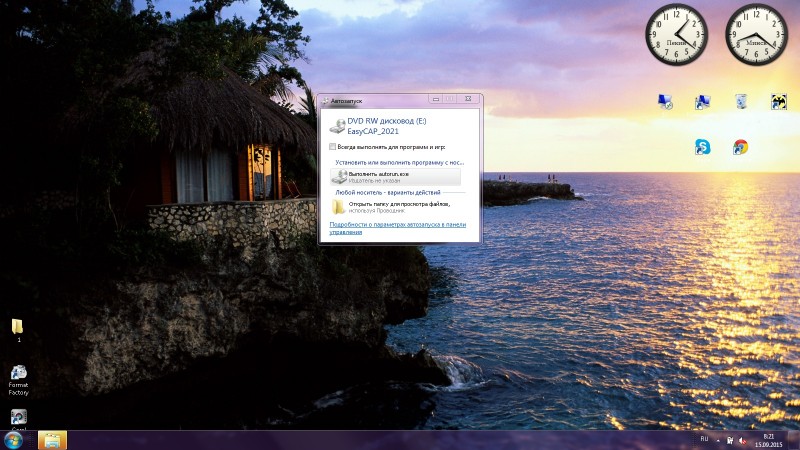 Далее в меню выбираем Drivers Installation
Далее в меню выбираем Drivers Installation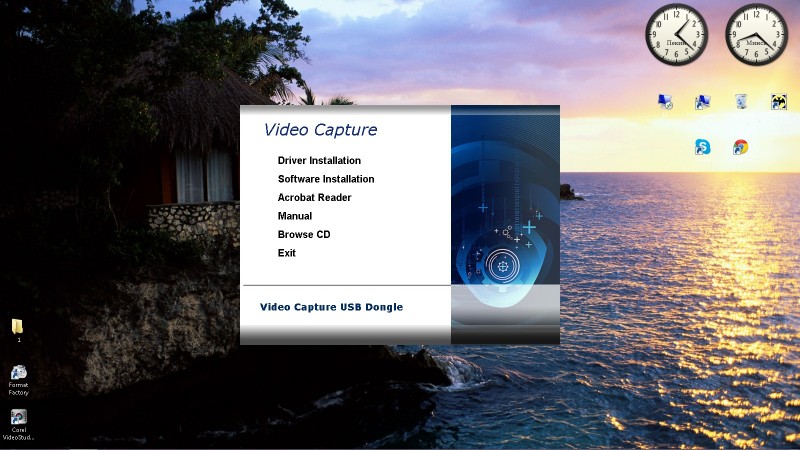 … и со всем соглашаемся. Результат будет неизменно успешным!
… и со всем соглашаемся. Результат будет неизменно успешным!  Теперь всё готово для работы с устройством без нервотрёпки.
Теперь всё готово для работы с устройством без нервотрёпки.
Подключение
Для начала работы с EasyCAP достаточно подключить его к USB.  В подтверждение готовности загорится диод зелёного цвета. Во избежание нестабильности в работе и исключения танцев с бубнами, лучше сразу использовать выделенный USB-порт. Следующий этап — подключаем тюльпаны источника сигнала (видеомагнитофон, камера) к САБЖУ. Другой конец проводов, соответственно к разъемам OUT на магнитофоне или видеокамере.
В подтверждение готовности загорится диод зелёного цвета. Во избежание нестабильности в работе и исключения танцев с бубнами, лучше сразу использовать выделенный USB-порт. Следующий этап — подключаем тюльпаны источника сигнала (видеомагнитофон, камера) к САБЖУ. Другой конец проводов, соответственно к разъемам OUT на магнитофоне или видеокамере.  Для данного подключения, скорее всего, понадобится такой или такой кабель.
Для данного подключения, скорее всего, понадобится такой или такой кабель.
Основная проблема при подключении
Основная проблема при подключении — найти в наше время видеомагнитофон. Решается бутылкой пива на форуме Вашего города. 
Когда всё подсоединено и установлено переходим собственно к оцифровке.
Оцифровка
Когда установлены драйвера, подключен EasyCAP и источник сигнала можно начинать таинство конвертации. Для этих целей Производитель предлагает Ulead VideoStudio SE DVD. Программа неплохая, имеет множество надстроек и предлагает широкий функционал. Мне же она показалась очень громоздкой для моих потребностей. Но это дело вкуса, как говорится. 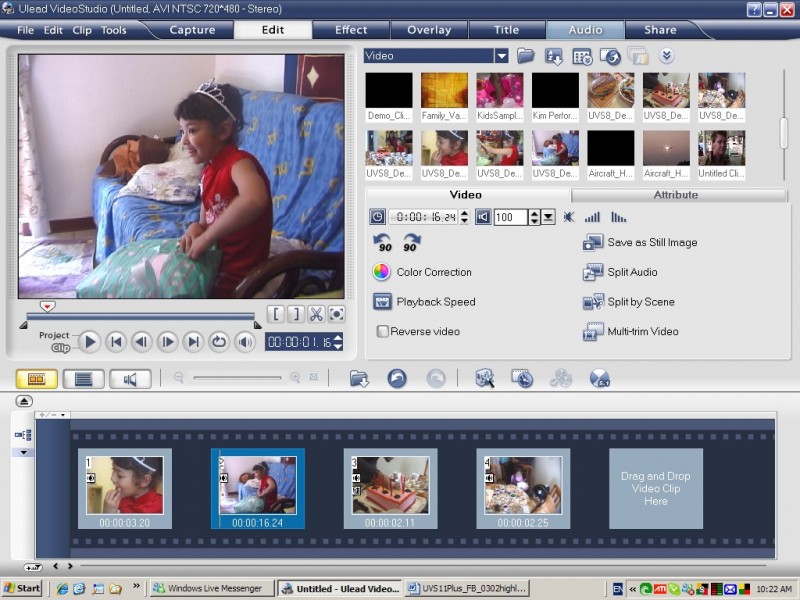 Я лично сделал свой выбор в пользу простенькой программы Honestech VHS to DVD. После загрузки данной софтины, Вам будет предложено несколько вариантов использования. Для целей конвертации VHS в цифру подходит вкладка «Расширенный режим видеозаписи».
Я лично сделал свой выбор в пользу простенькой программы Honestech VHS to DVD. После загрузки данной софтины, Вам будет предложено несколько вариантов использования. Для целей конвертации VHS в цифру подходит вкладка «Расширенный режим видеозаписи».  Первое, что Вы увидите в открывшемся окне — ваш ясный лик, т.к. источником сигнала в предустановках служит WEB камера. Для переключения на EasyCAP необходимо зайти в «Настройки» (голубые шестеренки) в нижней части экрана.
Первое, что Вы увидите в открывшемся окне — ваш ясный лик, т.к. источником сигнала в предустановках служит WEB камера. Для переключения на EasyCAP необходимо зайти в «Настройки» (голубые шестеренки) в нижней части экрана. 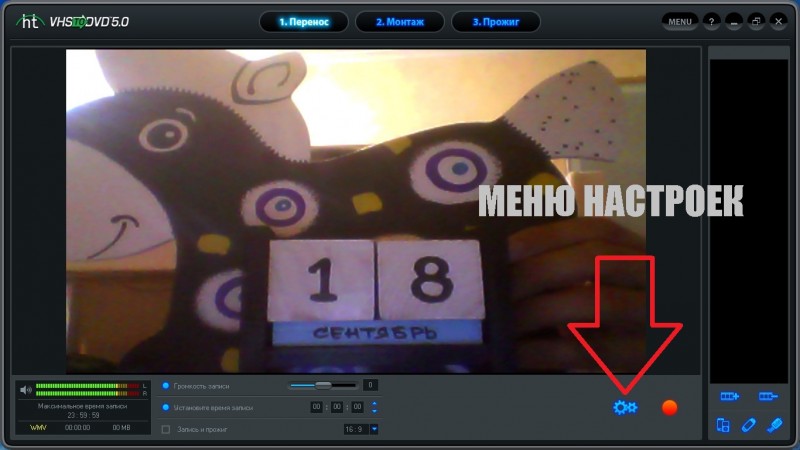 В данном меню мы заходим во вкладку «Видеоустройство» и выбираем SMI Grabber Device
В данном меню мы заходим во вкладку «Видеоустройство» и выбираем SMI Grabber Device 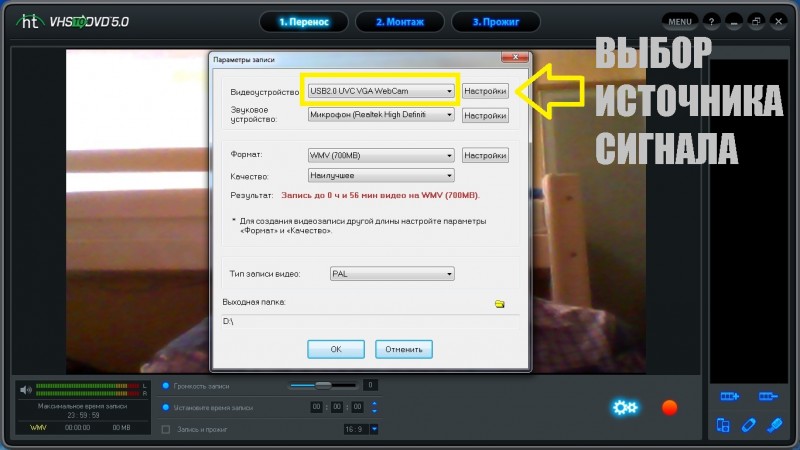 После ввода нового устройства, вкладка «Звуковое устройство» станет неактивна и с дисплея исчезнет изображение с WEB камеры. В настройках «Формата» в режиме проверки я выбрал WMV + Наилучшее качество. При выборе формата, в диалоговом окне автоматически появляется возможный размер видеоролика.
После ввода нового устройства, вкладка «Звуковое устройство» станет неактивна и с дисплея исчезнет изображение с WEB камеры. В настройках «Формата» в режиме проверки я выбрал WMV + Наилучшее качество. При выборе формата, в диалоговом окне автоматически появляется возможный размер видеоролика. 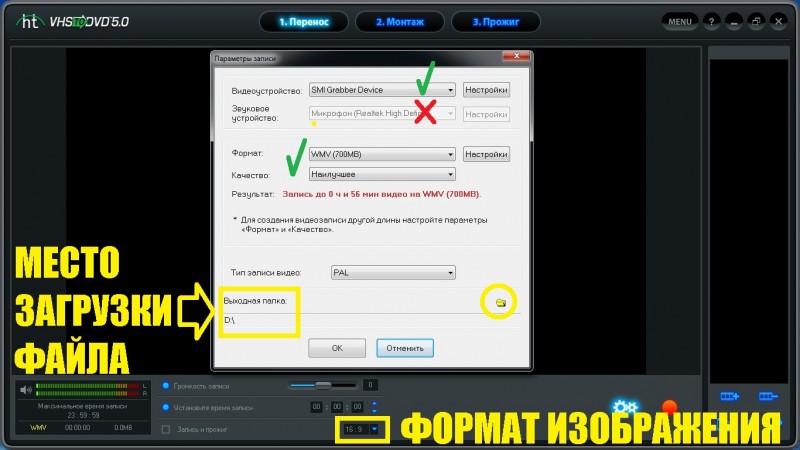 Из вариантов типа записи можно выбрать NTSC или PAL, а также выбрать формат картинки 4:3 или 16:9. К слову, при выборе NTSC картинка намертво «залипает» и в диалоговом окне отсутствует изображение с источника. Посему всё видео цифровал в PAL. Папку для сохранения оцифрованных роликов также можно установить по своему усмотрению. После всех манипуляций, осталось лишь нажать «PLAY» на магнитофоне и красную кнопку записи в меню программы. Оцифровка происходит в режиме реального времени, то есть вы можете видеть на дисплее ход записи. Остановить оцифровку можно в любое время нажав на иконку «СТОП». Независимо от дальнейших действий в программе, после остановки оцифровки ролик автоматически сохраниться в указанной Вами папке.
Из вариантов типа записи можно выбрать NTSC или PAL, а также выбрать формат картинки 4:3 или 16:9. К слову, при выборе NTSC картинка намертво «залипает» и в диалоговом окне отсутствует изображение с источника. Посему всё видео цифровал в PAL. Папку для сохранения оцифрованных роликов также можно установить по своему усмотрению. После всех манипуляций, осталось лишь нажать «PLAY» на магнитофоне и красную кнопку записи в меню программы. Оцифровка происходит в режиме реального времени, то есть вы можете видеть на дисплее ход записи. Остановить оцифровку можно в любое время нажав на иконку «СТОП». Независимо от дальнейших действий в программе, после остановки оцифровки ролик автоматически сохраниться в указанной Вами папке. Для последующей обработки роликов можно перейти во вкладку «Монтаж», а для записи на диск фильма, открываем «Прожиг»… но это уже совсем другая история)))
Для последующей обработки роликов можно перейти во вкладку «Монтаж», а для записи на диск фильма, открываем «Прожиг»… но это уже совсем другая история)))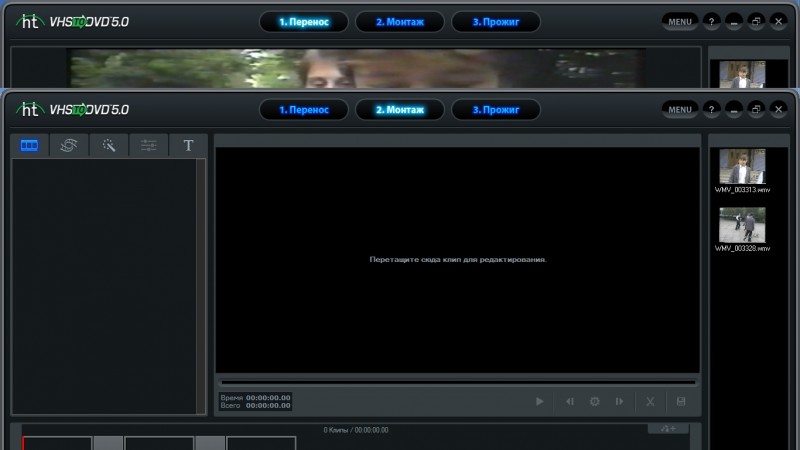 Пожалуй всё. Обзор простой, как и сама процедура.
Пожалуй всё. Обзор простой, как и сама процедура.
Небольшое превью оцифровки на скорую руку:
Видео получилось с такими характеристиками. Качество посредственное, но с учетом первоисточника — сойдёт.
ПЛЮСЫ
+ Простота в использовании
+ Бесплатное и доступное ПО
+ Компактность
+ Экономия времени и денег на оцифровке
(+) Море позитива при просмотре древних записей
(+) Наконец-то можно выбросить видеомагнитофон)
МИНУСЫ
— На борту громоздкая программа для работы с видео. Решение найдено.
— Цена. Есть варианты дешевле.
Результатом использования данного прибора я абсолютно доволен. В настоящий момент идет активная перегонка всех видеокассет семейного архива. Это стало хорошим поводом еще раз их пересмотреть в семейном кругу. По мере распространения информации, в очереди за устройством уже выстроились родители, сосед и коллеги по работе))) К покупке смело рекомендую.
Дополнено 18.09.2015г.
* Выкладываю образ диска с ПО + ДРАЙВЕРЫ под Win 7-64 для EasyCAP модель DC60 (обозреваемый) — здесь;
* Выкладываю образ диска с ПО + ДРАЙВЕРЫ под Win 7-64 для EasyCAP модель DC60-2021 (упомянутый) — здесь
<b>Скидочные купоны</b>
После публикации обзора, на почту прислали скидочные купоны))) Значит читают мусю братья-китайцы:
WSWXQM
WSOTP5
WSICCX
WSIPPK
WSNHP0
WSBVBM
WSV8GZ
WSRZW7
WSPWCH
WSL1IX
WS1NGK
Из текста письма — 10%, но утверждать не берусь
Пользуйтесь, друзья!
Купить
Обзор:
USB Tape Cassette Converter Review
Поставляется плеер-оцифровщик вот в такой коробке. В комплекте поставки есть все необходимое: плеер, кабель USB, наушники, диск с программой и инструкция по загрузке программы. Сам плеер пришел к нам из 90-х годов. Даже странно, что этот тип проигрывателя еще кто-то выпускает.. Кассета имеет две стороны для прослушивания. Когда заканчивается одна сторона ее нужно вынуть и перевернуть. В механизме с реверсом эта операция производится автоматически. Просто пленка начинает двигаться в другую сторону и переворачивать кассету не нужно. В оцифровщике имеется переключатель воспроизведения: однократное прослушивание кассеты или цикличное, по кругу.

1755 руб. Espada Cassette Capture EZCAP это USB кассетный плеер с МР3 конвертером для оцифровки аудиокассет — с помощью него вы сможете преобразовать свои старые (ценные) звуковые записи с аудио кассет в МР3 файлы…

USB Audio Capture Кассетный к CD/MP3 конвертер MP3 WMA волна Регистраторы редактирования аудио в цифровом формате RCA R/L. 684,08 руб. / шт. Бесплатная доставка. По заказам (3). Shop4995141 Store. Добавить в «Мои желания». Лента к ПК Супер USB Cassette-to-MP3 конвертер аудио Захват музыкальный плеер новый.. Ezcap Кассетный usb-плеер аудио Захват музыкальный плеер кассеты MP3 конвертер преобразование в компьютер стерео HiFi Звук Mega. 1 037,49 руб. / шт. Бесплатная доставка. По заказам (0). Audio & Video Equipments Store. Добавить в «Мои желания». Ezcap 218B USB кассетник Tape-to-MP3 конвертер easycap стерео HiFi звук бас аудио музыкальный плеер AUX в выходе.
Отмена. Месяц бесплатно. Оцифровка аудиокассет в mp3 / usb cassette capture EZCAP.. AliExpress: достаем из коробки и тестируем MP3 адаптеры для кассетного магнитофона в Mercedes CLK — Продолжительность. Конвертер с кассеты в MP3.
The EZCAP cassette tape to MP3 converter needs a real tape drive






Попадаются на али кассетные плееры с USB.
Любопытство одолело, решил купить на пробу, тем более что из плееров у меня только пластиковые «STEREO», да некомплектный «Амфитон — П402С».
Итак, внешний вид — обтекаемая мыльница. Крышка откидывается вбок.

Плеер автореверсный, есть переключатель «цикл» — «кольцо», кнопка смены стороны, перемотки в обе стороны.
Слева разъем питания, справа USB, разъем для наушников и регулятор громкости.

Реверсная головка, 2 тонвала, 2 прижимных ролика.

Внутри честные «железные» тонвалы (на моем Амфитоне, например, пластиковый), весь остальной механизм на шестеренках.
Пассик только один. Внешне механизм похож на какую-то соньку. Большая часть механизма железная.


Микросхемный состав простейший — аналоговая часть выполнена на «все в одном» (регулятор скорости + усилитель) UTC668, оцифровка выполняется некоей «ForwardVideo», на которую информация не нагуглилась.))

В целом плеер вполне рабочий, шумит несильно (моторчик все равно в паузах слышно). На слух звучит вполне нормально и громко. Измерительной кассеты нема, про АЧХ и прочее ничего не скажу, на слух опять же все нормально.
При подключении по USB определяется как устройство захвата и работает с любой программой. В комплект китайцы положили Audaсity.))
Питается при этом тоже от USB, даже батарейки не нужны.
Потребляемый ток при воспроизведении С90, на максимальной громкости — 150мА.
Работает до 2.1В, потом начинает «тянуть».
В целом оказался качественнее, чем ожидалось. Я ждал полностью пластиковый механизм. )))
Как аналоговый плеер вполне приятен, за такую-то цену. Одно плохо — нет скобы для крепления на ремне.
Ну и вид, в сравнении с плеерами 80-х несколько унылый.
- Техника
- Музыка
- Cancel
Устройство для оцифровки записей с кассет
Сегодня я открою еще одну рубрику (ранее были: раз, два), посвященную различным музыкальным или околомузыкальным гаджетам. Начну с того, что с недавнего времени, благодаря Алексею ammo1 Надёжину, увлекся покупками в китайских магазинах. Я и до этого делал пару заказов оттуда, но через посредников, так что получалось дороже. Да и заказывал не электронику, поэтому за качество сильно не переживал. А вот опасения по поводу качества всяких гаджетов были из-за общепринятого мнения, что все китайское — по определению низкого качества, хотя производственные мощности практически всех известных брендов расположены именно в Китае. Тот же Ipad тоже made in China. В сообществе Алексея под названием
 ru_sku люди оставляют множество подробных отзывов о покупках в китайских магазинах за смешные деньги. Оказалось, не так все страшно, как говорят некоторые. Лично я сейчас жду заказов почти на сто баксов из четырех магазинов — о каждой покупке расскажу отдельно, когда получу заказанные вещи. А сегодня я хотел бы рассказать об одном гаджете, который меня очень заинтересовал, но который я пока заказывать не стал.
ru_sku люди оставляют множество подробных отзывов о покупках в китайских магазинах за смешные деньги. Оказалось, не так все страшно, как говорят некоторые. Лично я сейчас жду заказов почти на сто баксов из четырех магазинов — о каждой покупке расскажу отдельно, когда получу заказанные вещи. А сегодня я хотел бы рассказать об одном гаджете, который меня очень заинтересовал, но который я пока заказывать не стал.

Итак, это устройство, позволяющее «на лету» оцифровывать в формат mp3 любую запись с обычной кассеты. Продается оно в китайском магазине everbuying.com как Portable Super USB Cassette Capture Convert Tapes to CD/MP3. Цена устройства составляет $18 с бесплатной доставкой в СНГ. Оплатить можно виртуальной VISA.

Еще со школы мы с друзьями любили записывать на кассеты наши посиделки, а позднее прослушивать записи и смеяться над нашими приколами — особенно интересно это было слушать спустя несколько лет. Также я любил записывать миксы с двух кассетных магнитофонов — это была хитрая система, но результат получался отличным. Шли годы, кассеты отошли на второй план, даже диски стали терять свою популярность из-за наступления mp3 и flac. К сожалению, сейчас я так и не смог найти хотя бы один свой микстейп или запись с наших посиделок. Вполне вероятно, что их когда-то вынесли вместе с ненужным хламом. А так хотелось бы сейчас их послушать, а уж тем более — оцифровать. Именно из-за отсутствия у меня кассет я так и не купил этот девайс, но, возможно, у вас есть кассеты со старыми, редкими или уникальными записями, которые бы вы хотели перевести в mp3 для прослушивания в плеере или на ПК.





Устройство выполнено в виде кассетного плеера, есть возможность подключить наушники и слушать кассеты как на обычном кассетном плеере. К компьютеру девайс подключается через USB, работает как от батареи, так и от USB. Драйвера не нужны. В комплекте диск с программным обеспечением для оцифровки записей. Вес гаджета всего 171 грамм, размеры 11 х 8,5 х 3 см. В комплекте само устройство, USB-кабель, наушники, диск с ПО и инструкция по эксплуатации. В самом магазине, к сожалению, пока отзывов о девайсе нет.

Есть купон на скидку 10% на все товары в everbuying.com без ограничения по сумме: EBFB09
Super USB Cassette Capture Device «ReShow»
Super USB Cassette Capture Interference Problem/Solution
Оцифровка аудио кассет с ezcap USB Cassette Player Capture
Похожие:
Наш проект живет и развивается для тех, кто ищет ответы на свои вопросы и стремится не потеряться в бушующем море зачастую бесполезной информации. На этой странице мы рассказали (а точнее — показали  вам Super usb cassette capture как пользоваться. Кроме этого, мы нашли и добавили для вас тысячи других видеороликов, способных ответить, кажется, на любой ваш вопрос. Однако, если на сайте все же не оказалось интересующей информации — напишите нам, мы подготовим ее для вас и добавим на наш сайт!
вам Super usb cassette capture как пользоваться. Кроме этого, мы нашли и добавили для вас тысячи других видеороликов, способных ответить, кажется, на любой ваш вопрос. Однако, если на сайте все же не оказалось интересующей информации — напишите нам, мы подготовим ее для вас и добавим на наш сайт!
Если вам не сложно — оставьте, пожалуйста, свой отзыв, насколько полной и полезной была размещенная на нашем сайте информация о том, Super usb cassette capture как пользоваться.
Super usb cassette capture является устройством, которое позволяет переводить аналоговую музыку с кассет на цифровой формат. Это отличное решение для тех, кто хочет сохранить свои старые записи и наслаждаться ими на современном оборудовании.
Однако для работы с устройством необходимо установить драйвер. Драйвер — это программное обеспечение, которое обеспечивает взаимодействие устройства с операционной системой. Без установленного драйвера ваш компьютер не сможет распознать устройство и выполнить необходимые операции.
Процесс установки драйвера для Super usb cassette capture довольно простой. Сначала нужно подключить устройство к компьютеру при помощи USB-кабеля. Затем операционная система автоматически попытается найти и установить соответствующий драйвер из своей базы данных. Однако в некоторых случаях может потребоваться установка драйвера вручную.
Чтобы установить драйвер вручную, вам потребуется скачать его с официального сайта производителя устройства Super usb cassette capture. Обычно на сайте есть раздел «Поддержка» или «Драйверы», где можно найти и скачать нужный драйвер. Перед установкой рекомендуется проверить, что скачанный файл драйвера соответствует вашей операционной системе.
Содержание
- Super usb cassette capture драйвер
- Как установить и использовать
- Загрузка драйвера
- Подключение Super usb cassette capture
- Установка драйвера
- Настройка программного обеспечения
- Запись аудиоданных с кассеты
- Редактирование и сохранение файлов
Super usb cassette capture драйвер
Super usb cassette capture драйвер — это программное обеспечение, которое позволяет использовать устройство Super usb cassette capture для записи аналоговых аудиокассет на компьютер.
Устройство Super usb cassette capture представляет собой аудио-конвертер, который позволяет подключать аналоговые источники звука, такие как кассетные магнитофоны, и записывать их на компьютер в цифровом формате.
Для работы с устройством Super usb cassette capture необходимо установить драйвер на компьютер. Драйвер — это программное обеспечение, которое позволяет устройству взаимодействовать с операционной системой.
Для установки драйвера Super usb cassette capture необходимо выполнить следующие шаги:
- Подключите устройство Super usb cassette capture к компьютеру с помощью USB-кабеля.
- Откройте менеджер устройств на компьютере. В Windows это можно сделать, нажав правой кнопкой мыши на значок «Мой компьютер», выбрав пункт «Управление», затем «Устройства и принтеры».
- Найдите устройство Super usb cassette capture в списке устройств и щелкните правой кнопкой мыши на нем.
- Выберите пункт «Обновить драйвер» или «Установить драйвер» в контекстном меню, которое появится после щелчка правой кнопкой мыши.
- Далее следуйте инструкциям мастера установки драйвера. Вы можете выбрать автоматическое обновление драйвера или установить его вручную, указав путь к файлу драйвера.
- После установки драйвера перезагрузите компьютер, чтобы изменения вступили в силу.
После установки драйвера Super usb cassette capture вы сможете использовать устройство для записи и сохранения аналоговых аудиокассет на компьютере. Вы можете использовать специальное программное обеспечение для записи и редактирования звука, такое как Audacity или Adobe Audition, чтобы контролировать процесс записи и настройки качества звука.
Устройство Super usb cassette capture и его драйвер — отличный способ сохранить старые аудиозаписи и перенести их в цифровой формат. Вы сможете сохранить воспоминания из прошлого и наслаждаться качественным звуком старых записей на своем компьютере или мобильных устройствах.
Как установить и использовать
Шаг 1: Подключите Super usb cassette capture к вашему компьютеру при помощи USB-кабеля.
Шаг 2: Для установки драйвера Super usb cassette capture вам необходимо вставить приложенный диск с драйвером в CD/DVD-привод компьютера. Если ваш компьютер не имеет CD/DVD-привода, вы можете загрузить последнюю версию драйвера с официального веб-сайта производителя.
Шаг 3: Откройте меню «Мой компьютер» или проводник и найдите устройство Super usb cassette capture. Дважды щелкните на нем, чтобы открыть его.
Шаг 4: Внутри диска с драйвером найдите файл установки (обычно это файл с расширением .exe) и запустите его.
Шаг 5: Следуйте инструкциям мастера установки для установки драйвера Super usb cassette capture на ваш компьютер. В процессе установки вам может быть предложено подключить устройство или выполнить другие действия. Действуйте в соответствии с предложенными инструкциями.
Шаг 6: После завершения установки драйвера Super usb cassette capture перезагрузите компьютер.
Шаг 7: Теперь вы можете использовать Super usb cassette capture для захвата аудиосигнала с кассет и перевода их в цифровой формат. Подключите кассетную деку или другое аудиоустройство к Super usb cassette capture с помощью аудио кабеля. Запустите программу для захвата аудио, выберите Super usb cassette capture в качестве источника звука и начните запись.
Примечание: Перед использованием Super usb cassette capture рекомендуется ознакомиться с инструкциями пользователя и программным обеспечением, поставляемым в комплекте с устройством.
Загрузка драйвера
Для работы с устройством Super usb cassette capture необходимо установить соответствующий драйвер. Драйвер предоставляет компьютеру необходимые инструкции для взаимодействия с устройством и обеспечивает его правильное функционирование.
Шаг 1: Перейдите на официальный сайт производителя Super usb cassette capture. Обычно ссылка на загрузку драйвера находится в разделе «Поддержка» или «Загрузки».
Шаг 2: Найдите страницу с загрузкой драйвера для вашей операционной системы. Обычно доступны драйверы для Windows, Mac и Linux. Убедитесь, что вы загружаете соответствующую версию драйвера.
Шаг 3: Нажмите на ссылку для загрузки драйвера. Обычно файл будет загружаться в виде архива (.zip или .exe).
Шаг 4: После завершения загрузки драйвера откройте архив и запустите файл установки. Следуйте инструкциям на экране, чтобы установить драйвер на ваш компьютер.
Шаг 5: После установки драйвера перезагрузите компьютер, чтобы изменения вступили в силу.
Теперь вы можете использовать Super usb cassette capture с установленным драйвером. Убедитесь, что устройство подключено к компьютеру перед его использованием. Если у вас возникли проблемы при установке драйвера или в использовании устройства, обратитесь в службу поддержки производителя или воспользуйтесь руководством пользователя.
Подключение Super usb cassette capture
Super usb cassette capture — это устройство, которое позволяет записывать аудио с кассет на компьютер через USB-порт. Для его использования необходимо правильно подключить устройство к компьютеру и установить соответствующие драйверы.
- Подключите Super usb cassette capture к компьютеру с помощью USB-кабеля, который поставляется в комплекте с устройством.
- Дождитесь, пока операционная система компьютера обнаружит новое устройство. Обычно это происходит автоматически, но если ничего не происходит, возможно, потребуется установить драйверы вручную. Драйверы обычно поставляются на диске вместе с устройством или их можно скачать с официального сайта производителя.
- Установите драйверы, следуя инструкциям, предоставленным производителем.
- После установки драйверов устройство будет готово к использованию.
Теперь вы можете использовать Super usb cassette capture для записи аудио с кассет на компьютер. Для этого понадобится специализированное программное обеспечение, такое как Аудио-экстрактор или программы для аудио-редактирования. Настройте программу для записи звука с внешнего устройства, выбрав Super usb cassette capture в качестве источника аудио.
Не забудьте подключить аудиокассету к Super usb cassette capture перед началом записи. Для этого используйте разъемы, предусмотренные на устройстве. Также проверьте уровень громкости на устройстве и в программе записи, чтобы получить качественное аудио.
Установка драйвера
Чтобы начать использовать Super usb cassette capture, необходимо установить драйвер на компьютер.
Драйверы для устройства Super usb cassette capture могут быть найдены на официальном сайте производителя или поставляться вместе с устройством в виде диска с программным обеспечением.
Для установки драйвера следуйте инструкциям, предоставленным производителем:
- Подключите Super usb cassette capture к компьютеру при помощи USB-кабеля.
- Вставьте диск с драйвером в оптический привод компьютера или скачайте драйвер с официального сайта производителя.
- Запустите установочный файл драйвера и следуйте инструкциям мастера установки.
- Когда установка будет завершена, перезагрузите компьютер.
Если драйвер поставляется в виде архива, необходимо распаковать его с помощью программы для архивации, например, WinRAR или 7-Zip, перед непосредственной установкой.
После успешной установки драйвера, устройство Super usb cassette capture будет опознано вашей операционной системой и готово к использованию.
Настройка программного обеспечения
После успешной установки драйвера Super USB Cassette Capture, необходимо выполнить несколько шагов для настройки программного обеспечения:
- Запустите программу: Подключите устройство Super USB Cassette Capture к компьютеру и запустите программу, которая была установлена вместе с драйвером.
- Выберите источник звука: В программе выберите источник звука — «Line In» или «Mic». Обычно это можно сделать в разделе «Настройки» или «Параметры».
- Настройте уровень записи: Для достижения наилучшего качества записи, рекомендуется настроить уровень записи. Обычно это можно сделать путем регулировки ползунка уровня записи в программе.
- Выберите формат записи: Выберите формат записи, который соответствует вашим потребностям. Например, вы можете выбрать аудиофайл в формате MP3 или WAV.
- Выберите папку для сохранения: Укажите папку, в которую будут сохраняться записи. Обычно это можно сделать в разделе «Настройки» или «Параметры» программы.
- Проверьте настройки звука: Прежде чем начать запись, рекомендуется проверить настройки звука и убедиться, что звук и уровень записи настроены правильно.
- Начните запись: После всех настроек, нажмите кнопку «Запись» или аналогичную в программе, чтобы начать запись аудио с помощью Super USB Cassette Capture.
- Остановите запись: Когда вы закончите запись, нажмите кнопку «Стоп» или аналогичную в программе, чтобы остановить запись.
- Сохраните запись: После остановки записи, сохраните файл в выбранной вами папке. Запись будет сохранена в выбранном вами формате и будет доступна для прослушивания или дальнейшей обработки.
Следуя этим простым шагам, вы сможете настроить программное обеспечение Super USB Cassette Capture и начать записывать аудио с кассет на вашем компьютере.
Запись аудиоданных с кассеты
Super USB Cassette Capture — устройство, которое позволяет записывать аудиоданные с кассеты на компьютер. Для работы с этим устройством необходимо установить соответствующий драйвер и использовать специальное программное обеспечение.
Для начала процесса записи аудиоданных необходимо выполнить следующие шаги:
- Подключите Super USB Cassette Capture к компьютеру с помощью USB-кабеля.
- Установите драйвер устройства, который обеспечивает взаимодействие с компьютером. Драйвер обычно поставляется вместе с устройством на компакт-диске или может быть скачан с официального сайта производителя.
- После установки драйвера подключите кассетный плеер к Super USB Cassette Capture с помощью аудио-кабеля.
- Запустите специальное программное обеспечение для записи аудиоданных, которое обычно также поставляется вместе с устройством или доступно для скачивания с официального сайта.
- Выберите и настройте источник звука. Обычно, при записи с кассеты, выбирается источник «Line In» или «Аудио-вход».
- Нажмите кнопку «Запись» в программе и начните воспроизведение кассеты на кассетном плеере. Аудиоданные будут записываться на компьютер.
- Когда запись закончится, сохраните полученные аудиоданные на компьютере в нужном формате (например, MP3).
Важно помнить, что качество записи зависит от качества кассетного плеера и Super USB Cassette Capture. Чтобы получить наилучший результат, рекомендуется использовать высококачественный кассетный плеер и настроить уровень записи в программном обеспечении.
После завершения процесса записи аудиоданных, вы сможете насладиться воспроизведением музыки с кассеты на компьютере или сохранить аудиофайлы для дальнейшего использования.
Редактирование и сохранение файлов
После успешного захвата аудио с помощью устройства Super USB Cassette Capture, вы можете редактировать и сохранить полученные файлы для дальнейшего использования.
Для редактирования файлов аудио вы можете использовать специальные программы, такие как Audacity или Adobe Audition. Эти программы позволяют обрезать, склеивать, изменять громкость и проводить другие операции с вашими аудиофайлами.
Чтобы сохранить файлы, созданные после редактирования, следуйте следующим инструкциям:
- Откройте программу, в которой вы редактировали аудиофайлы.
- Выберите пункт меню «Файл» и затем «Сохранить» или «Сохранить как».
- Выберите место сохранения файла и введите имя для него.
- Выберите формат файла, в котором хотите сохранить аудио (например, MP3 или WAV).
- Нажмите кнопку «Сохранить» для завершения сохранения файла.
После сохранения файла вы сможете использовать его в своих проектах, загружать в интернет или передавать по электронной почте.
Не забудьте сохранять резервные копии ваших файлов, чтобы избежать потери информации в случае сбоев компьютера или других технических проблем.
| Формат | Описание |
|---|---|
| MP3 | Формат с потерей качества, широко используется для сжатия аудиофайлов с сохранением приемлемого качества. |
| WAV | Без сжатия, используется для сохранения аудио без потери качества, но занимает больше места на диске. |
| FLAC | Формат сжатия без потери качества, обеспечивает меньший размер файла без потери качества воспроизведения. |
Важно помнить о необходимости сохранять файлы в правильном формате в соответствии со спецификациями вашего проекта или требованиями воспроизведения.
